
PHP 편집기 Xigua가 Excel에서 특정 행을 수정하는 방법을 소개합니다. Excel에서 행을 고정하면 행이 항상 화면 상단에 표시되어 데이터를 더 쉽게 볼 수 있습니다. 방법은 쉽습니다. 고정하려는 행을 선택하고 "보기" 탭에서 "창 고정" 버튼을 클릭하기만 하면 됩니다. 이를 통해 특정 행을 쉽게 수정할 수 있으므로 Excel 테이블 데이터를 보다 효율적으로 처리할 수 있습니다.
1. 엑셀에서 특정 행을 수정합니다
1. 작업이 필요한 엑셀 표 문서를 엽니다.
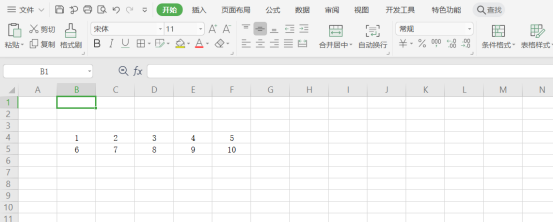
2. 수정해야 할 "행"의 다음 행을 선택합니다.
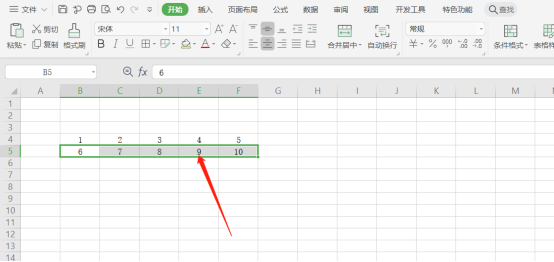
3. 그런 다음 페이지 상단의 도구 모음에서 "보기" 옵션을 클릭하고 "창 고정"을 클릭하세요.
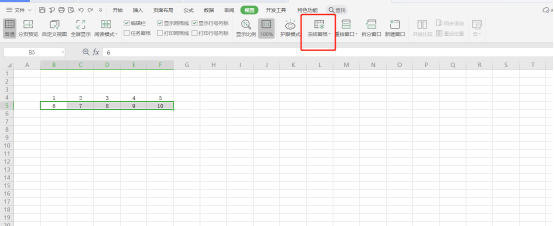
4. 팝업 페이지에서 "4행, A열로 고정"을 클릭하세요.
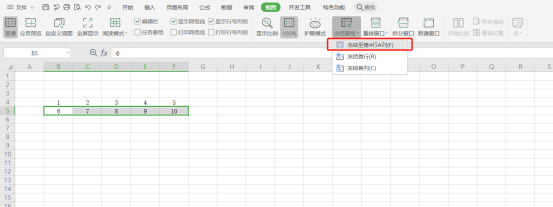
5. 최종 효과는 사진과 같습니다.
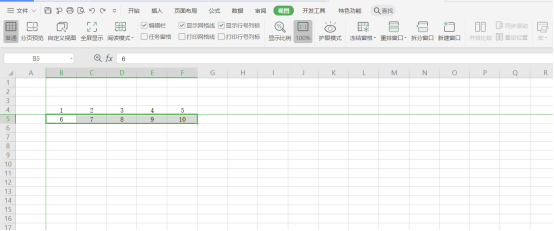
2. 새 워크시트 삽입 Shift+F11 또는 Alt+Shift+F1
2. 통합 문서에서 다음 워크시트로 이동 Ctrl+PageDown
3. 통합 문서의 이전 워크시트 Ctrl+PageUp
4. 현재 워크시트와 다음 워크시트 선택 Shift+Ctrl+PageDown
5. 여러 워크시트 선택 취소 Ctrl+PageDown
6. 다른 워크시트 선택 Ctrl+PageUp
7. 현재 워크시트와 이전 워크시트 Shift+Ctrl+PageUp
8. 현재 워크시트 이름 바꾸기 Alt+O H R
9. 현재 워크시트 이동 또는 복사 Alt+E M
10. . 워크시트 내 이동 및 스크롤 단축키 요약
1. 셀 화살표를 위, 아래, 왼쪽 또는 오른쪽으로 이동 키
2. 현재 데이터 영역의 가장자리로 이동 Ctrl+화살표 키
3. 행의 처음으로 Home
4. 워크시트의 처음으로 이동 Ctrl+Home
5. 데이터의 가장 오른쪽 열의 맨 아래 행에 있는 워크시트의 마지막 셀로 이동 Ctrl+End
6, 한 화면 아래로 이동 PageDown
7, 한 화면 위로 이동 PageUp
8, 한 화면 오른쪽으로 이동 Alt+PageDown
9, 왼쪽으로 한 화면 이동 Alt+PageUp
10 다음 창으로 전환합니다. 분할 워크시트에서 Ctrl+F6
11. 분할 워크시트에서 이전 창으로 전환합니다. Shift+F6
12. 스크롤하여 활성 셀을 표시합니다. Ctrl+Backspace
13. "찾기" 대화 상자를 엽니다.
14. "찾기" 대화 상자 Shift+F515를 엽니다. 다음 Shift+F4를 찾습니다16. 보호된 워크시트에서 잠기지 않은 셀 간에 탭을 이동합니다위 내용은 Excel에서 행을 수정하는 방법의 상세 내용입니다. 자세한 내용은 PHP 중국어 웹사이트의 기타 관련 기사를 참조하세요!